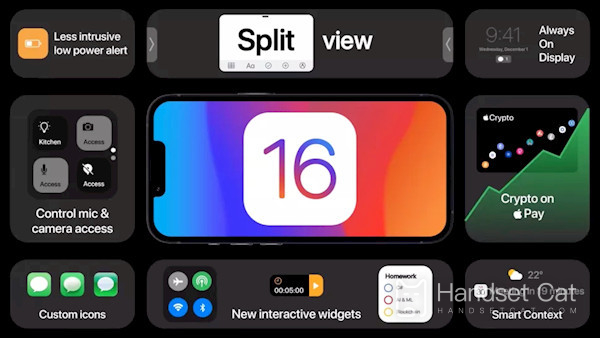ฉันควรทำอย่างไรหากการอัปเดต iOS16 แสดงว่าไม่สามารถเชื่อมต่อกับเครือข่ายได้?
เมื่อได้รับโทรศัพท์มือถือแต่ละเครื่องครั้งแรกระบบจะค่อนข้างใหม่ แต่เมื่อเวลาใช้งานนานขึ้นเรื่อยๆ เวอร์ชันของระบบก็จะเก่าลงและฟังก์ชั่นใหม่ ๆ มากมายจะไม่ได้รับการรองรับอีกต่อไป เพื่อที่จะได้สัมผัสกับฟังก์ชั่นที่มากขึ้น จำเป็นต้องอัพเกรดระบบของมือถือแต่มือถือ Apple ก็ยังเจอปัญหาต่างๆเวลาอัพเกรดระบบ ios เช่น อัพเดท ios16 แสดงว่าไม่สามารถเชื่อมต่อเครือข่ายได้ให้บรรณาธิการแนะนำให้คุณด้านล่างนี้!
ฉันควรทำอย่างไรหากการอัปเดต iOS16 แสดงว่าไม่สามารถเชื่อมต่อกับเครือข่ายได้?วิธีแก้ปัญหาที่อัพเดต ios16 แจ้งว่าเชื่อมต่อเครือข่ายไม่ได้?
วิธีที่ 1. ลองใช้เครือข่าย WiFi อื่น
การอัปเดต iOS จำเป็นต้องมีการเชื่อมต่อเครือข่ายที่ดี และไม่แนะนำให้คุณใช้ข้อมูลเซลลูลาร์หรือ WiFi สาธารณะในการอัปเดตหากเครือข่าย WiFi ที่คุณเชื่อมต่อช้าหรือไม่เสถียร iPhone ของคุณจะแจ้งว่าไม่ได้เชื่อมต่อกับอินเทอร์เน็ตเมื่ออัปเดต iOS
ดังนั้นคุณสามารถลองเชื่อมต่อ WiFi ที่มีสถานะเครือข่ายที่ดีก่อนอัปเดต iOS 16หรือคุณสามารถลองรีสตาร์ทเราเตอร์ WiFi ได้
วิธีที่ 2 คืนค่าการตั้งค่าเครือข่าย
เครือข่ายของ iPhone อาจได้รับการแก้ไขโดยบางแอป และการตั้งค่าเหล่านี้อาจทำให้อุปกรณ์ไม่สามารถอัปเดตเป็น iOS 16 ได้ในกรณีนี้ คุณสามารถลองคืนค่าการตั้งค่าเครือข่ายได้: ป้อน [การตั้งค่า]-[ทั่วไป]-[คืนค่า]-[คืนค่าการตั้งค่าเครือข่าย]
หมายเหตุ: การคืนค่าการตั้งค่าเครือข่ายจะล้างรหัสผ่าน WiFi, การตั้งค่า VPN และการเชื่อมต่อ Bluetooth ดังนั้นอย่าลืมบันทึกรหัสผ่านของคุณก่อนที่จะกู้คืน
วิธีที่ 3 ลบไฟล์อัปเดต/การกำหนดค่า iOS ก่อนหน้า
หากคุณเคยดาวน์โหลดไฟล์อัปเดต iOS มาก่อน คุณจะต้องลบออกก่อนที่จะลองอัปเดตเป็น iOS 16
คลิก [ทั่วไป] บนอินเทอร์เฟซ iPhone [การตั้งค่า]
เข้าสู่ iCloud แล้วคลิก [จัดการพื้นที่เก็บข้อมูล]
ค้นหาไฟล์อัพเดตที่ดาวน์โหลดไว้ก่อนหน้านี้ และคลิก [Delete Update]
จากนั้นป้อน [Settings]-[General]-[Software Update] อีกครั้ง และดาวน์โหลดไฟล์อัพเดตอีกครั้งเพื่ออัพเกรดระบบ iOS
วิธีที่ 4. บังคับให้รีสตาร์ท iPhone
ข้อผิดพลาดที่การอัปเดต iOS ไม่สามารถเชื่อมต่ออินเทอร์เน็ตอาจเกิดจากข้อผิดพลาดของระบบ iPhone เช่นกันหากระบบขัดข้องง่าย ๆ บน iPhone เราจำเป็นต้องรีสตาร์ทอุปกรณ์เท่านั้น
หากการรีสตาร์ทแบบธรรมดาไม่ช่วยแก้ปัญหา คุณสามารถลองบังคับรีสตาร์ท โดยกด [Volume + ปุ่ม] แล้วปล่อยอย่างรวดเร็ว จากนั้นกด [Volume - ปุ่ม] แล้วปล่อยอย่างรวดเร็ว และสุดท้ายกดปุ่ม [Power ค้างไว้ ปุ่ม] จนกระทั่งโลโก้ Apple ปรากฏขึ้น
วิธีที่ 5: ใช้เครื่องมือของบุคคลที่สามเพื่ออัปเดต iOS 16
เมื่อพบการอัปเดต iOS 16 ไม่เชื่อมต่อกับปัญหาอินเทอร์เน็ต คุณสามารถลองใช้เครื่องมือของบุคคลที่สามระดับมืออาชีพเพื่อหลีกเลี่ยงข้อผิดพลาดและอัปเดตเป็น iOS 16ซอฟต์แวร์กู้คืนระบบ Fengke iOS สามารถอัพเกรดเฟิร์มแวร์ iOS ได้ คุณไม่จำเป็นต้องเชื่อมต่อ iPhone ของคุณกับอินเทอร์เน็ตเพื่ออัพเกรดระบบ iOS
การอัปเดตระบบ iOS บน iPhone ทำได้ง่ายมาก เพียงดาวน์โหลดไฟล์อัปเดตในการตั้งค่า จากนั้นระบบจะอัปเกรดโดยอัตโนมัติ อย่างไรก็ตาม ผู้ใช้จำนวนมากไม่สามารถอัปเดตได้เนื่องจากสาเหตุหลายประการ คุณสามารถติดตามไซต์นี้เพื่อค้นหาวิธีแก้ปัญหาเฉพาะได้
ข้อมูลโทรศัพท์มือถือที่เกี่ยวข้อง
-

วิธีตั้งค่าการล็อคแอพบนโทรศัพท์ Apple
2024-09-20
-

วิธีปิดความสว่างอัตโนมัติบนโทรศัพท์ Apple
2024-09-20
-

ทำไมโทรศัพท์ Apple ถึงเฟรมตกเมื่อเล่นเกมเพราะมันร้อนเกินไป?
2024-09-20
-

เกิดอะไรขึ้นกับหน้าจอสีเขียวบนโทรศัพท์มือถือของ Apple?
2024-09-19
-

เปลี่ยนหน้าจอโทรศัพท์ Apple ราคาเท่าไหร่?
2024-09-19
-

มีความแตกต่างใหญ่ระหว่าง 60hz และ 120hz บนโทรศัพท์มือถือ Apple หรือไม่?
2024-09-19
-

วิธีเปิดใช้งานการเตือนแผ่นดินไหวบนโทรศัพท์มือถือ Apple
2024-09-19
-

วิธีนำโทรศัพท์ Apple เครื่องเก่ามาแลกเครื่องใหม่
2024-09-06
ข้อมูลโทรศัพท์มือถือยอดนิยม
-

อันไหนไฟดับเร็วกว่า iOS 17 หรือ iOS 16.3?
2024-06-24
-

เทศกาลวันขอบคุณพระเจ้าของ Xiaomi 816 กำลังจะมาถึง ผลิตภัณฑ์ใหม่ 30 รายการจะเปิดตัวเร็ว ๆ นี้!
2024-06-24
-

แนะนำให้อัพเดต iOS 17.1.2 สำหรับ iPhone12Pro หรือไม่?
2024-06-24
-

การจัดอันดับราคา/ประสิทธิภาพของ AnTuTu ของโทรศัพท์มือถือที่มีราคาระหว่าง 2,000 ถึง 2,999 หยวน ในเดือนพฤศจิกายน 2023 โทรศัพท์รุ่นใหม่ของ Nubia อยู่ในอันดับต้นๆ!
2024-06-24
-

แนะนำระบบ iPhone 14 Pro
2024-06-24
-

iPhone 14pro ควรอัปเกรดเป็น iOS 16.7.4 หรือไม่
2024-06-25
-

สรุป Honor MagicOS 8.0 รุ่นเบต้าสาธารณะ รวมถึงรุ่นเก่าๆ มากมาย
2024-06-26
-

Samsung Exynos 2400 หรือ Samsung Exynos 2200 อันไหนดีกว่ากัน?
2024-06-27
-

เผยแล้ว Apple จะเปิดตัวกิจกรรม Ask Apple!ช่วยให้สามารถสื่อสารแบบตัวต่อตัวกับผู้เชี่ยวชาญ
2022-10-12
-

iQOO Z9 Turbo เปิดตัวอย่างเป็นทางการบนอินเทอร์เน็ต จะใช้ชิป Snapdragon 8s Gen3 และคาดว่าจะเปิดตัวในเดือนเมษายน
2024-06-27